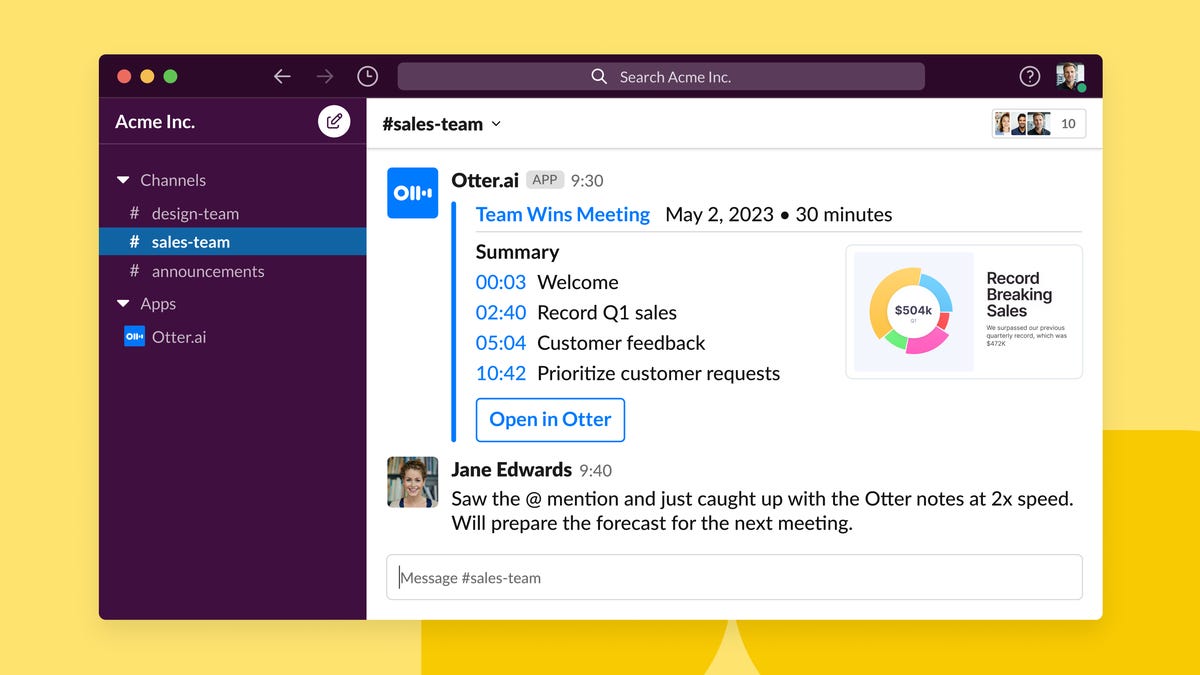Этот простой трюк отключает рекламу в Gmail – но есть подвох
Simple trick disables advertising in Gmail - but there's a catch.

Gmail – это мой основной сервис электронной почты для общения с клиентами и другими профессиональными задачами. В большинстве своем я доволен сервисом уже почти два десятилетия. Но одна особенность Gmail всегда меня беспокоила – это реклама.
Если у вас есть платная версия Google Workspaces, вы не увидите эти маленькие неприятности. В случае с бесплатной версией, однако, реклама будет появляться в Gmail.
Также: Как создавать шаблоны для Gmail
Теперь, по крайней мере, Gmail отображает рекламу достаточно ненавязчивым образом, и я редко встречаю больше, чем несколько рекламных объявлений, ожидающих удаления. За все эти годы я ни разу не нажимал на рекламу, предлагаемую мне Gmail, так что, очевидно, сервис не оказывает на меня такого воздействия, как ожидали Google или компании, платящие за рекламу.
Если вы просмотрите настройки Gmail, вы не найдете способа отключить рекламу. Его просто нет. Однако я нашел хитрость, которая, по моему мнению, позволяет предотвратить появление рекламы в Gmail. Этот трюк работает для тех, кто использует вкладки в интерфейсе Gmail.
- Лучшие газонокосилки-райдеры, которые вы можете купить прямо сейчас
- Розыгрыш от ENBLE выиграйте новую двойную док-станцию и 13-дюймовый...
- Этот 4-в-1 зарядный кабель от Nomad означает, что я никогда не оста...
Также: Как пользоваться новым инструментом искусственного интеллекта Gmail
Следует предупредить: этот трюк не будет идеальным для всех. Если вы полагаетесь на вкладки для поддержания порядка во входящих сообщениях, этот трюк не для вас. Однако все остальные будут рады избавиться от этих вкладок в угоду отсутствию рекламы.
Позвольте мне показать вам, как это делается.
Как избавиться от рекламы в Gmail
Что вам понадобится: Вам понадобится только действующая учетная запись Google (бесплатная учетная запись Google Workspaces) и веб-браузер.
1. Войдите в Gmail и откройте настройки
Первое, что нужно сделать, это войти в свою учетную запись Gmail. После входа нажмите на значок шестеренки и затем выберите пункт “Показать все настройки” в выпадающем меню.
Вы найдете некоторые общие настройки в выпадающем меню, но для выполнения этой задачи вам нужно получить доступ к полному набору настроек.
2. Перейдите на вкладку “Входящие”
В окне настроек нажмите на вкладку “Входящие”.
Здесь можно найти множество настроек.
3. Отключите нежелательные вкладки
В разделе “Входящие” вы должны увидеть список доступных вкладок. Вы также должны видеть, что вкладка “Основная” всегда включена, а вкладки “Акции”, “Социальные сети”, “Обновления” и “Форумы” также включены.
Чтобы избежать рекламы, вы должны отключить вкладки “Акции”, “Социальные сети” и “Форумы”. Это немного сложнее. Если вы полагаетесь на вкладку “Социальные сети” для получения обновлений своих различных социальных сетей, вам следует оставить ее включенной, но это не помешает появлению рекламы.
Также: Как отправить очень большие файлы через Gmail
Другими словами, если вам нужны какие-либо из этих трех вкладок, вы не сможете избежать рекламы. Если же вам не нужны эти вкладки, отключите их, и вы не увидите рекламу.
После того, как вы сняли флажки с этих трех вкладок, прокрутите страницу вниз и нажмите “Сохранить изменения”.
Вы захотите отключить все, кроме “Основной”, которую нельзя отключить, и “Обновления”.
Не волнуйтесь – просто потому, что вы удалили эти вкладки, не значит, что вы не будете получать электронные письма, которые обычно отображаются там. Все, что должно было поступить в разделы “Акции”, “Социальные сети” или “Форумы”, окажется в разделе “Основной” – за исключением рекламы, созданной Google.
Также: Как оптимизировать макет вашего почтового ящика в Gmail
Вот и все. После отключения этих трех вкладок ваша учетная запись Gmail должна быть свободна от рекламы. И если вы обнаружите, что эта компенсация не стоит того, вы всегда можете включить эти вкладки снова в любое время.